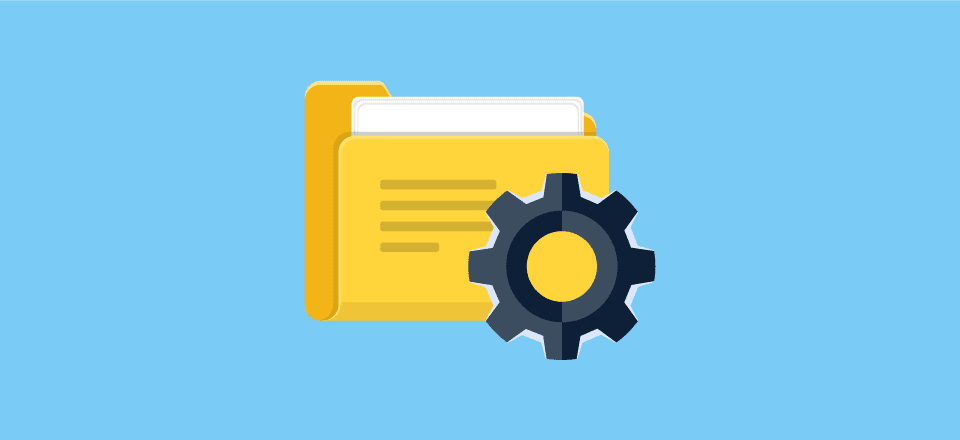
¿Alguna vez se preguntó si puede usar WordPress para la gestión de proyectos? Hoy en día, parece que WordPress se puede usar para casi todo… Entonces, ¿esas capacidades realmente se extienden a la gestión de proyectos?
¡Sí! Con un complemento freemium llamado WP Project Manager , puede convertir WordPress en una herramienta de gestión de proyectos para usted y su equipo. Y en esta publicación, le daré un tutorial rápido sobre cómo puede hacer exactamente eso usando la versión gratuita de este complemento.
Probablemente ya tenga al menos una idea de por qué la gestión de proyectos es importante . ¡Todo está en el nombre! Es decir, te ayuda a administrar mejor los proyectos para que seas más productivo y efectivo en tu trabajo.
Pero hay muchas herramientas de gestión de proyectos de terceros . Entonces, ¿por qué usar WordPress para la gestión de proyectos ? Al final, todo se reduce a la conveniencia. A pesar de que cambiar entre su panel de control de WordPress y una herramienta de administración de proyectos de terceros puede llevar solo unos segundos, esos segundos se acumulan con el tiempo.
La conveniencia es la razón por la cual el complemento de WordPress de CoSchedule tiene más de 10,000 instalaciones activas… a pesar de que CoSchedule tiene un tablero independiente completamente funcional.
Si ya está usando WordPress, es simplemente mejor tener todo integrado en un solo paquete. Especialmente si estás trabajando con compañeros de equipo.
Por ejemplo, en lugar de tener que crear cuentas duplicadas para todos, puede utilizar las mismas cuentas de WordPress que ya existen.
Cómo usar WordPress para la gestión de proyectos con WP Project Management
WP Project Management es un complemento de gestión de proyectos freemium que se adapta completamente a su panel de control de WordPress. Le mostraré cómo configurarlo usando la versión gratuita del complemento que está disponible en WordPress.org.
Para la gestión de proyectos ligeros, la versión gratuita es sólida. Pero de lo contrario, probablemente tendrá que pagar ( hablaré de por qué más adelante ).
También vale la pena señalar que el complemento tiene críticas mixtas. Al jugar con la versión gratuita, no encontré ningún problema. Pero hay una serie de quejas en los foros de soporte de WordPress.org (aunque WeDevs generalmente responde rápidamente a esas quejas).
Y finalmente, debido a que WP Project Management funciona prácticamente en su totalidad en el backend, debería funcionar bien con casi cualquier tema. Solo para asegurarme, hice todas mis pruebas usando un sitio que se ejecuta en Divi .
Bien, aquí está cómo usarlo:
Agregar categorías de proyectos: un primer paso necesario
Una vez que instale el complemento , su primer paso debe ser configurar categorías para sus diversos proyectos. Si bien hay una pestaña de Configuración , en realidad no hay nada que deba configurarse. Así que puedes saltar directamente a las otras cosas.
Para configurar sus categorías, diríjase a Project Manager → Categorías:
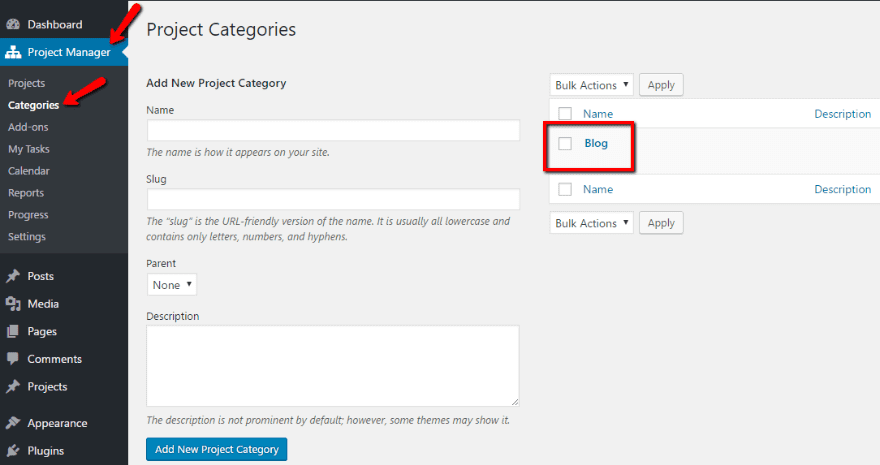
En el ejemplo anterior, puede ver que agregué una categoría para proyectos relacionados con un «Blog».
Agregar un proyecto: las cosas geniales están a punto de comenzar
Una vez que haya agregado algunas categorías, estará listo para agregar su primer proyecto. Para hacerlo, dirígete a Project Manager → Projects y haz clic en New Project:
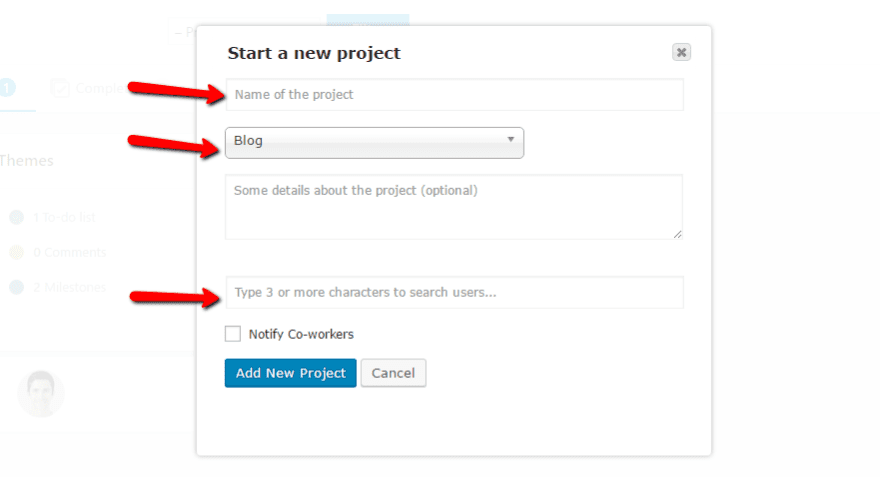
Le das un nombre, una categoría y lo asignas a un usuario (extraído de tus usuarios habituales de WordPress). Luego, verás tu proyecto en la lista:
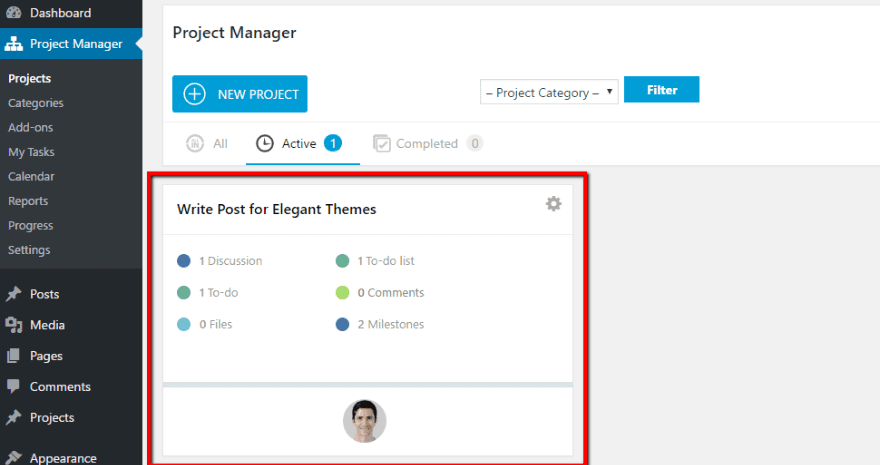
Gestión de su proyecto: registro de actividad y discusión
Una vez que creas tu primer proyecto, las cosas empiezan a ponerse interesantes. Cuando haces clic en el proyecto, verás una descripción general rápida de todos sus detalles, así como un montón de pestañas en la parte superior:
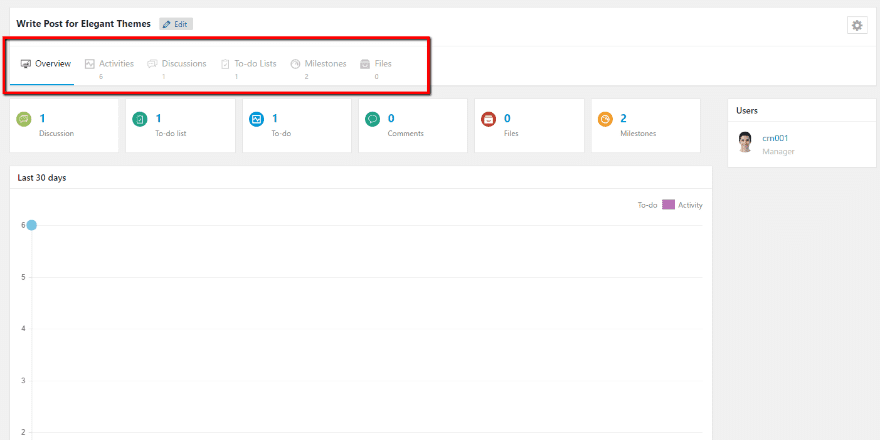
Repasemos cada pestaña porque ahí es donde ocurre la gestión del proyecto.
En la pestaña Actividades , puede obtener una descripción general rápida de cada acción que se ha realizado en el proyecto. Por ejemplo, puede ver algunas de las acciones que se derivan de mí jugando con el complemento para configurar contenido ficticio:
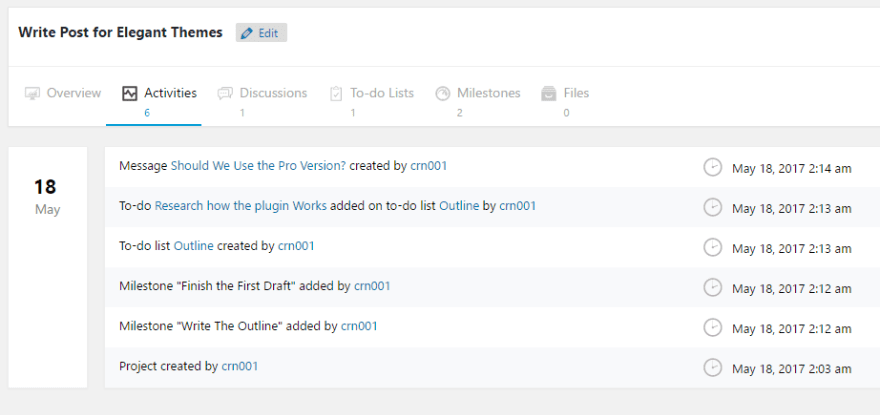
Pasando al otro lado, la pestaña Discusiones es donde puede tener discusiones de equipo para un proyecto específico. Es básicamente un foro dentro de cada proyecto individual. Por ejemplo, puedes ver que creé una pregunta:
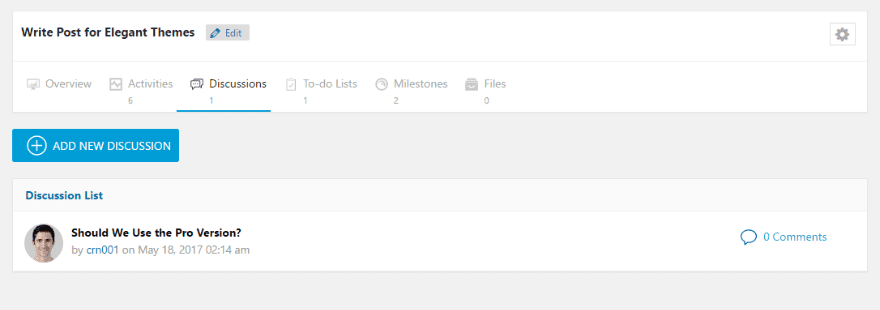
Si otros quisieran responder, podrían hacer clic en ese hilo y dejar un comentario:
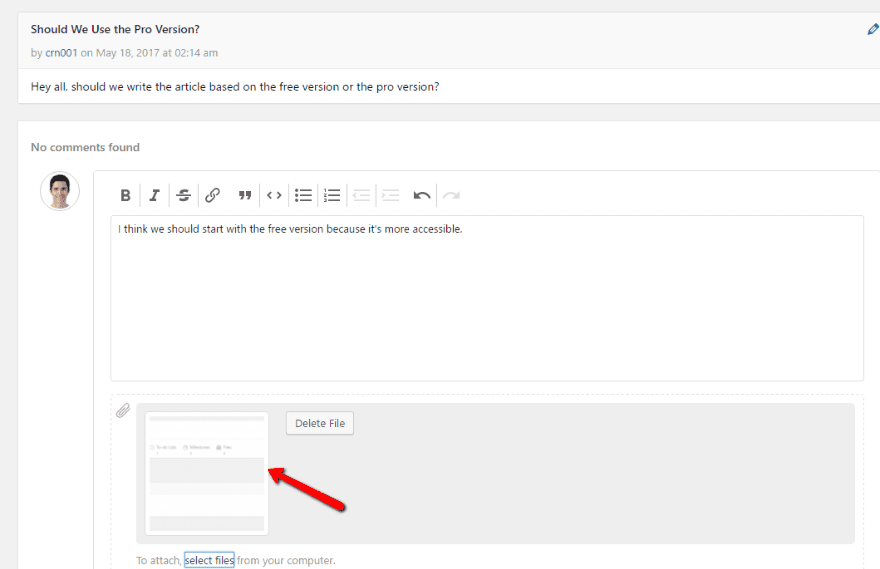
Los usuarios pueden incluso adjuntar archivos a sus comentarios.
Gestión de su proyecto: listas de tareas e hitos
Las siguientes dos pestañas, Listas de tareas pendientes e Hitos , lo ayudan a agregar tareas y plazos a su proyecto.
En la pestaña Listas de tareas , puede agregar tantas listas de tareas como sea necesario. Luego, para cada lista de tareas pendientes, puede agregar tareas y asignarlas a los usuarios, así como obtener una representación visual de qué tan avanzada está la lista de tareas pendientes:
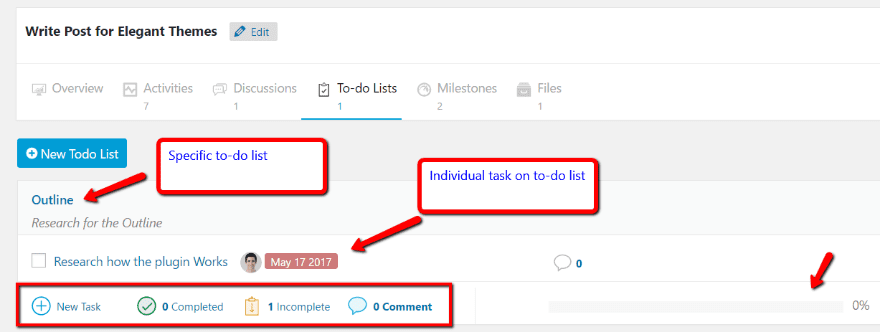
Por ejemplo, si agrego una segunda tarea y marco una como completa, puede ver que la barra de progreso se actualiza automáticamente:
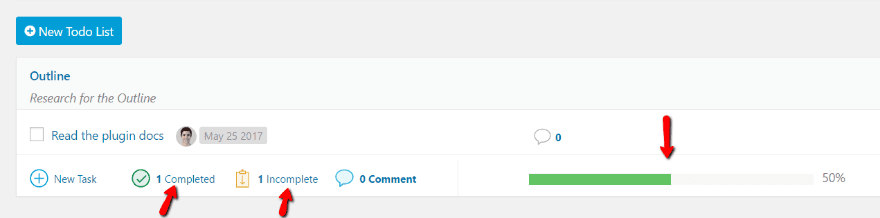
Además, si asigna una tarea a un usuario, recibirá automáticamente un correo electrónico sobre la nueva tarea.
Saltando a la pestaña Hitos , puede establecer, lo adivinó, hitos. Los hitos son básicamente plazos importantes para el proyecto. Lo bueno es que puede asignar listas de tareas a los hitos para tener una idea de qué tan cerca está de poder marcar cada hito:
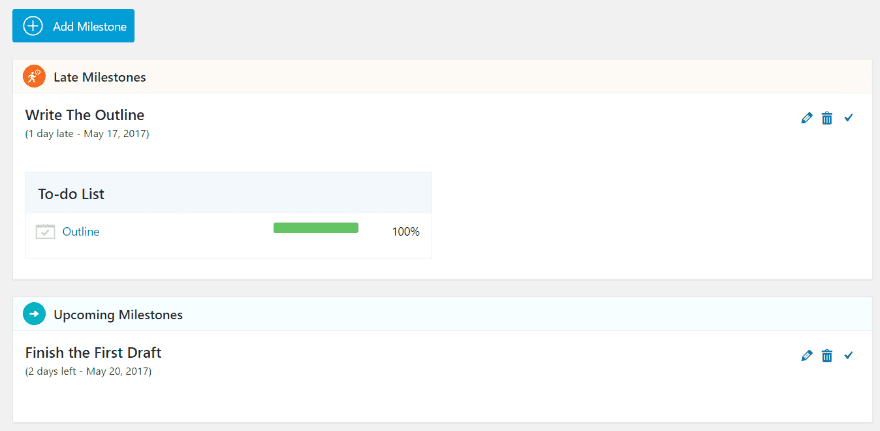
Gestión de su proyecto – Archivos
La pestaña final, Archivos , ofrece una funcionalidad bastante ordenada. Básicamente recopila todos los archivos cargados en otras partes de la interfaz en un solo lugar. No importa si el archivo se adjuntó como parte de un hilo de discusión o una lista de tareas pendientes , podrá encontrarlo aquí (así como ubicar dónde se cargó originalmente):
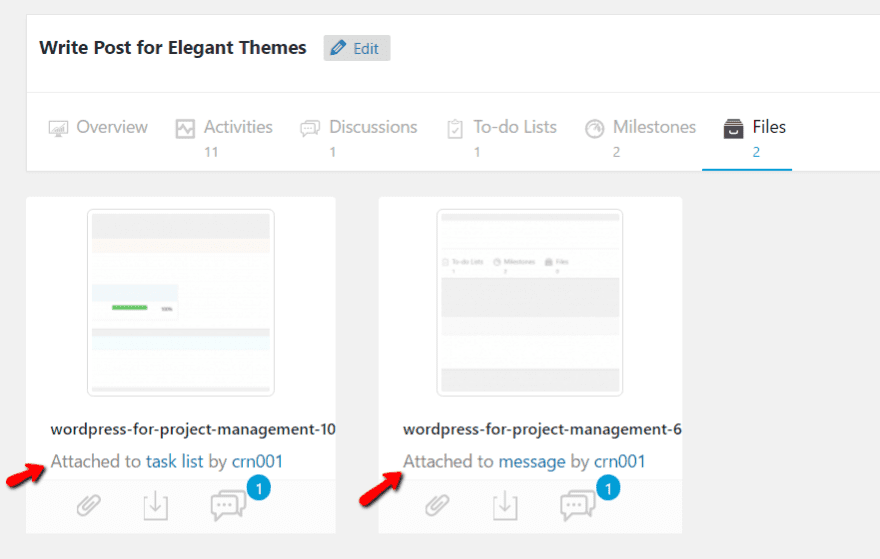
Poniendolo todo junto
En lo que respecta a la versión gratuita, ese es prácticamente el alcance de la funcionalidad. Puede agregar tantos proyectos como desee y, en lo que respecta a la gestión de proyectos individuales, sigue siendo útil.
Sin embargo, la versión gratuita está limitada cuando se trata de trabajar en múltiples proyectos. Por ejemplo, no hay forma de que un usuario individual vea todas sus tareas asignadas en múltiples proyectos en la versión gratuita .
En la versión gratuita, los usuarios aún pueden ver sus tareas asignadas si van específicamente a la pestaña Lista de tareas pendientes . Pero no hay un tablero unificado como en la versión pro.
Además, no tiene una vista de calendario y carece de informes detallados sobre su productividad y el estado del proyecto, los cuales están disponibles en la versión pro.
¿Qué hay en la versión Pro y los complementos?
Además de una versión Pro con funcionalidad mejorada, WeDevs también tiene un montón de complementos premium que agregan características que les encantarán a los gerentes de proyectos. Actualmente, puede agregar funciones como:
- Tableros Kanban
- diagramas de Gantt
- Seguimiento del tiempo
- Facturación
- integraciones WooCommerce
- subtareas
La mayoría de las extensiones cuestan $29 cada una.
Además, como mencioné antes, la versión Pro general le brinda acceso a todo tipo de paneles útiles para:
- Tareas
- Vista de calendario
- Informes
- Progreso
Por ejemplo, así es como se ve el panel de Tareas en la versión pro:
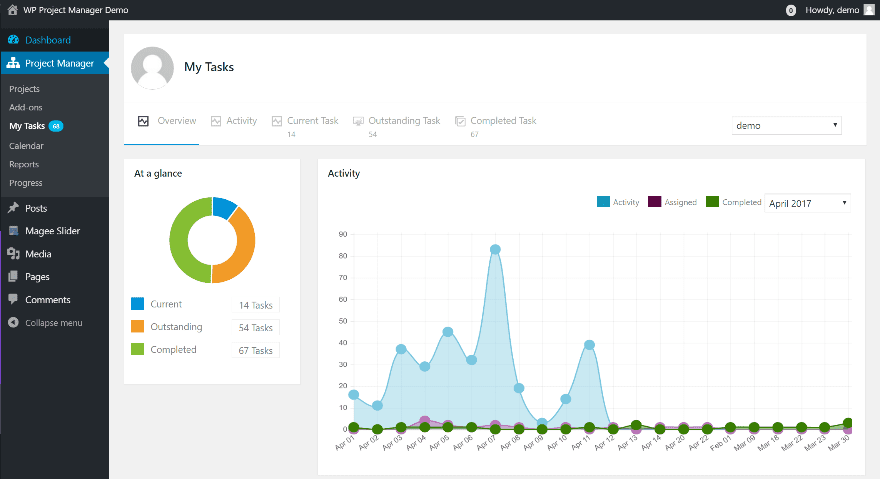
Y así es como se ve el informe del diagrama de Gantt:
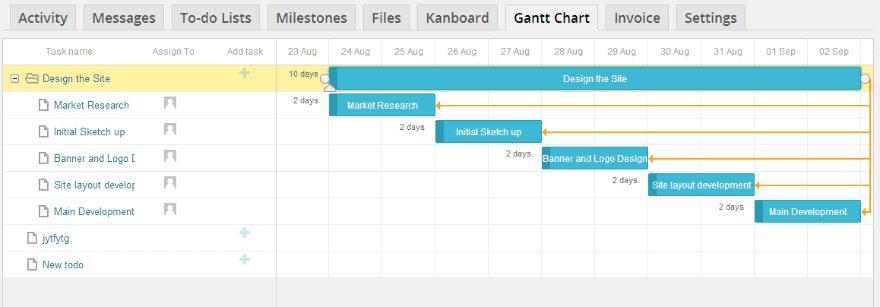
La versión pro comienza en $ 59 para una licencia de un solo sitio.
Terminando
WP Project Management es una forma ordenada de usar WordPress para la gestión de proyectos. Si bien tiene algunas críticas mixtas, no encontré ningún error al configurar un solo proyecto y lo encontré fácil de usar. Sin embargo, mi uso era limitado.
La versión gratuita es útil para proyectos pequeños, pero si desea una herramienta de administración de proyectos seria, probablemente deba comprar la versión pro y algunos de los complementos asociados.
Ahora te toca a ti: ¿alguna vez usarías WordPress como tu herramienta de gestión de proyectos? ¿O prefiere utilizar las soluciones de terceros?
Imagen en miniatura del artículo de Dacian G / shutterstock.com